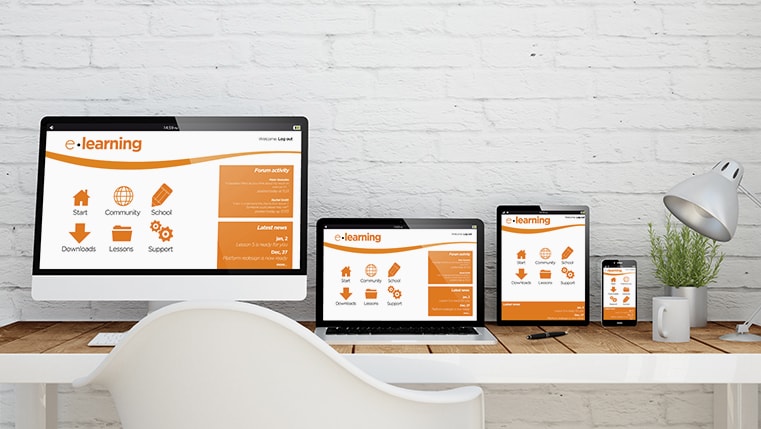扩展您的培训视野,并通过Adobe Captivate的辅助功能支持功能达到不同的员工。创建第508节规范的课程对于Captivate非常简单。键盘支持,关闭标题和相关功能adobecaptivate是一个开发可访问的在线学习课程的友好工具.让我们在这篇文章中探索这些特性。
1.第508节兼容输出
Adobe Captivate提供了闪存和HTML输出,这些输出是符合第508节的。如果学习者在平板电脑或智能手机上查看输出,则需要通过其设备设置启用可访问性(设置>常规>可访问性)。
2.键盘支持
键盘支持是为视觉障碍学习者开发无障碍课程的关键。Captivate允许您使用键盘执行大多数功能。它有内置功能创建可访问的演示和模拟。
但是,单击框、热点和滚动对象是不能通过键盘访问的。此外,你不能使用键盘在多选和真/假测验中选择第二个单选按钮,也不能在顺序测验中移动选项。
3.内容焦点
此功能可帮助学习者与听力障碍。Captivate允许通过在其周围提供黄色框来允许当前屏幕元素的视觉指示。它还向辅助技术报告此输入。(但这不适用于单击框,热点和翻转对象。)
4.减少闪烁
高强度的闪光或闪光可能导致易感学习者光敏性癫痫发作,特别是闪光闪烁较快,频率在2hz ~ 55hz范围内。这包括闪烁文本,打开和关闭图形,或者在屏幕上的不同图像之间反复切换。
Captivate不支持带有闪烁或闪烁频率高于2Hz,低于55Hz。
来提高可访问性在这种情况下:
- 最小化屏幕上闪烁的区域。小的区域不太可能引起癫痫。
- 避免在状态之间使用高对比度的闪烁。有些学习者更容易受到高强度的影响
注意:对于在外部创建并导入Captivate的视频,课程作者应该确保它们符合推荐的眨眼率。
5.可定制的封闭字幕
Adobe Captivate帮助您创建课程与封闭字幕生成从幻灯片笔记和幻灯片视频。可以通过控制它们的外观和出现位置来增强这些功能,以满足可访问性指导原则。
6.致辞文本
文本转换语言功能对视觉障碍学习者非常有用。adobecaptivate提供自动配音功能,以吸引有视觉障碍的学习者的注意。只需点击几下鼠标,就可以将文本转换为高质量的音频格式。
7.支持可访问性的其他选项
Captivate支持Adobe Flash Player支持的所有辅助技术,包括来自GW Micro和Jaws屏幕阅读器的Windows-Eyes。此功能很有用非视觉操作和信息检索开发可访问的电子教学。Captivate允许创造大型文本版本的幻灯片。这有助于老年学习者和视力不好的人读轻松的文本。
迷人也提供了文本等价物在线课程的所有非文本元素。它也有辅助技术已经准备就绪了UI它向可访问性接口传递关于对象或图像的类型、状态和描述的必要信息。
在在线提交课程中使用电子表单时,Captivate会提供大多数必要的信息,包括表单字段的功能要求,并在以下工具的帮助下将控制权交给学习者辅助技术就绪形式。但是,这个功能不支持选择题和是非题测试。辅助技术已经准备就绪了脚本帮助残障学习者使用键盘访问内容,包括功能文本。
用例:更新遗留课程以满足可访问性指南
一家总部位于美国的全球软件组织联系了CommLab印度,以更新其在adobecaptivate 6上开发的传统课程,以接触到其视力有障碍的员工。
CommLab India使用最新版本的adopcaptivate修改了公司知识库中的所有传统课程,使它们符合Section 508。
我希望Adobe Captivate的这些特性能启发您为不同能力的学习者开发可访问的在线课程。所有最好的. . ! !




![Lectora Inspire 16的键盘快捷键[信息图]](http://www.vine9.com/wp-content/uploads/2016/07/customize-product-training-infographic1.jpg)